コンビニは、いろいろな支払い方法ができます。
キャッシュレスで支払いたい場合は、スマホ決済を使うと便利ですよ。
中でも、アプリをダウンロードするだけで始められるPayPay(ペイペイ)がおすすめです!
そんなPayPayですが、実際にどんなコンビニで使えるのか気になりますよね。
せっかくならお得なポイントの貯め方も知りたいところ。
このページでは、PayPayが使えるコンビニの一覧や支払いの流れ、ポイントの貯め方について紹介していきますね。

参考:iOS専用のPayPayアプリはこちら
参考:Android専用のPayPayアプリはこちら
PayPayが使えるコンビニの一覧
実際にどんなコンビニでPayPayが使えるのか紹介していきますね。
PayPayが使える主なコンビニは以下の通りです。
店舗数の多いセブンイレブン・ローソン・ファミリーマートで使えるのがうれしいですね。
コンビニでのPayPayの使い方・支払い方法の流れ
PayPayを使えるコンビニがわかったところで、実際にどうやって支払うのかも気になる部分ですよね。
各コンビニでPayPay決済するときの流れは、以下の通りです。
- PayPayのアプリを開く
- 会計時に「PayPayで」とレジの店員さんに伝える
- スマートフォンに表示されたバーコード画面を提示
- バーコードを読み取ってもらうと決済完了
コンビニでPayPayを使うときに何て言うか気になるかと思いますが、「PayPayで」や「PayPayでお願いします」で大丈夫です。
セルフレジで支払うときは何も言うことなくPayPayで支払い完了までいけます。
コンビニで直接チャージはできませんので、あらかじめPayPayにチャージしておくか、クレジットカードを登録しておきましょう。
ちなみに、PayPayでは自分の設定した支払い方法で優先的に決済されます。
PayPay残高やPayPayカードを設定しているかと思いますので、支払い前に目を通しておくと確実です。
クレジットカードを登録しておけば、チャージする必要もないので個人的にはおすすめの払い方になります。
ここからは、それぞれのコンビニごとにPayPayの使い方について紹介していきますね。
セブンイレブンでのPayPayの使い方![セブンイレブンでPayPay払いしても残高還元される]()
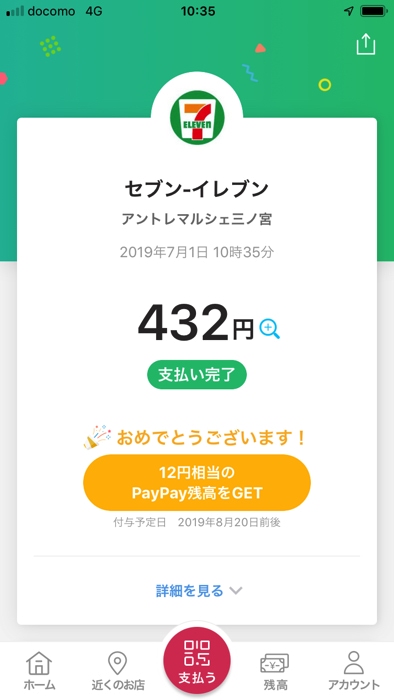
2019年7月から、セブンイレブンでPayPayが使えるようになりました。
レジでPayPayアプリのバーコードを提示すれば、店員さんが読み取ってくれて、支払いが完了しますよ。
他の支払い方法とは併用できませんので、もし使うのならPayPayだけで支払うつもりでいきましょう。
セブンイレブンに売ってる、お土産の「ナダシンの餅」もPayPayで買えた!
割引しにくいお土産まで還元あるのはいいですね〜! pic.twitter.com/Asf9mbvdhY— 松本 博樹 (@peter0906) July 1, 2019
ローソンでのPayPayの使い方![PayPay ローソンでPayPay残高ゲット]()
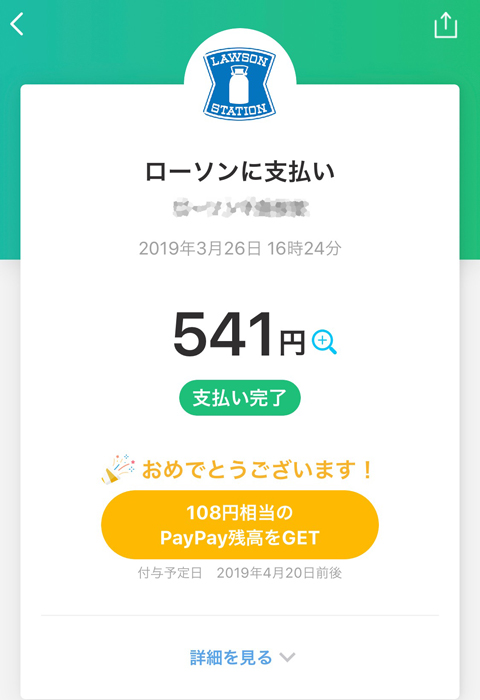
あらゆる支払い方法に対応しているローソンでも、もちろんPayPayの支払いができます。
レジに行って、PayPayアプリのバーコードを見せたら、店員さんがバーコードリーダーをタッチしてくれて、それだけで支払いが終わります。
あっという間に支払いが終わるので、「これでいいの?」って思うぐらい簡単ですよ!
Pontaポイントかdポイントを貯めているのであれば、それぞれのポイントカードをあわせて提示するのを忘れないようにしましょう。
ポイントをしっかり貯めつつ、PayPayのキャンペーンなどの還元も受けられるようにすれば、よりお得です!
ファミリーマートでのPayPayの使い方![PayPay ファミリーマート支払いのレシート]()

ファミリーマートでは、PayPayが使えます。
バーコード表示することでPayPay決済できますよ。
ファミリーマートでPayPayを使う場合、上限金額は20,000円です。
20,000円以上の支払いには使えないので注意しましょう。
ちなみに、PayPay決済する前にVポイントカードを提示すると、Vポイントがもらえますよ。
Vポイントを貯めたい場合は、必ずPayPay決済する前にVポイントカードを提示しましょう。
決済後にカードを出してもVポイントはつきません。
わざわざVポイントカードを持ち歩くのが面倒なら、PayPayアプリにVポイントカードの番号を登録しておけば、PayPayアプリ画面の提示でVポイントが貯まりますよ。
また、現金・クレジットカード・電子マネーとの併用はできないので気をつけてくださいね。
ファミリーマートだと楽天ポイントカード・dポイントカードの提示にも対応しているため、貯めたいポイントカードを提示しましょう。
ミニストップでのPayPayの使い方![ミニストップの外観]()

ミニストップでもPayPay決済ができます。
PayPayのバーコード表示で支払い可能です。
現金・クレジットカード・電子マネーなど、ほかの支払い方法とは併用できません。
ただ、PayPay決済前にWAONポイントカードを提示すると、WAONポイントがもらえます。
お得にポイントを貯めたいのであれば、WAONポイントカードを用意しておきましょう。
ポプラでのPayPayの使い方
ポプラでもPayPayが使えますよ。
PayPayのバーコード表示で決済できます。
現金・クレジットカード・電子マネーなど、ほかの支払い方法とは併用できません。
ちなみに、PayPay決済する前に楽天ポイントカードを提示すると、楽天ポイントが貯まるので便利です。
ポプラでポイントを貯めたい場合は、楽天ポイントカードを作っておきましょう。
セイコーマートでのPayPayの使い方![セイコーマートの外観]()

主に北海道にあるコンビニのセイコーマートでも、PayPayの支払いに対応しています。
レジに行って、PayPayアプリを開き、バーコードを提示すれば、あとは店員さんが読み取ってくれて支払いが完了しますよ。
現金・クレジットカード・電子マネーなど、ほかの支払い方法とは併用できません。
コンビニでPayPayが使えないときの対処法
コンビニでPayPay決済しようと思ったのに、なぜか使えないこともあるかもしれません。
原因になりそうなことを知っておけば、いざというときに対処しやすいですよ。
主に、PayPayが使えない理由は以下の通り。
- PayPayの上限金額を超えている
- PayPayに登録したクレジットカードの限度額を超えている
- モバイル端末の液晶にヒビや傷がある
- PayPay対象外の商品を買おうとしている
PayPayの上限金額や、登録したクレジットカードの限度額を超えての支払いはできません。
また、PayPayはあくまでもスマートフォンにバーコード表示させて決済する方法です。
液晶画面にヒビや傷などがあると、バーコードがうまく読み取れないこともあるので気をつけましょう。
コンビニの商品・サービスによっては、PayPayで買えないものもあります。
たとえば、以下のようなものはPayPayで支払えない可能性が高いですよ。
- 公共料金
- 収納代行票
- 切手・印紙・ハガキ・年賀状
- クオカード
- テレホンカード
- ギフトカード
- プリペイド携帯カード
- ビール券・酒クーポン券
- 地区指定ゴミ袋・ゴミ処理券
- 金券など
- 電子マネーのチャージ
- 一部のLoppi取次サービス
- ゆうパック
PayPayの対象外になる商品やサービスは、店舗によって違うこともあります。
あくまでも目安として覚えておいてくださいね。
さいごに
このページでは、コンビニでPayPayを使う方法や使えるお店を紹介してきました。
現金で支払うよりも時間短縮になりますので、普段からPayPayを使っているならコンビニでも使ってみましょう。
それぞれコンビニごとに相性のいいポイントカードがあるので、PayPay決済する前に提示してから使うと、ポイントも貯まってお得ですよ。
これからPayPayを使う場合は、アプリも入れておいてくださいね。